A gyári alaphelyzetbe állítási koncepciónak nincs szükségebevezetés, és sok eszközben és operációs rendszerben általában megtalálható. Még a Microsoft mostantól beillesztette az alaphelyzetbe állítást és a frissítést a Windows 8 rendszerbe. A Mozilla a közelmúltban is bevezette a visszaállítási lehetőséget Firefox böngészőjébe, lehetővé téve a felhasználók számára, hogy minden visszaállítsák a gyári alapbeállításokat, amikor csak akarják. Tehát itt az idő, hogy a Google ezt a funkciót a Chrome-ba hozza. A Reset opcióval bármikor visszaállíthatja a böngészőt az alapértelmezett állapotába. A böngésző alaphelyzetbe állításakor alapvetően arra az állapotra fordul, amilyen volt az első telepítéskor: nincs kiterjesztés vagy más böngészési adat, és az összes beállítás visszaáll az eredetire. Más szavakkal, egy lépésben megengedheti magának az összes információ törlését, és a semmiből indíthatja el anélkül, hogy manuálisan kellene eltávolítania és újratelepítenie a böngészőt. Noha a Google-nak már volt ez a funkció a fedélzeten Kanári-szigeteken, és az Dev épít, a natív már elérhető a legújabb stabil kiadásban. Itt található egy átfogó és teljes lépésről-lépésre szóló útmutató arról, hogyan állíthatja vissza a Chrome alapértelmezett beállításait.
A Chrome alaphelyzetbe állítási funkciója hasznos lehet, hasérült vagy sérült telepítés hibaelhárítását kívánja elvégezni. Hasonlóképpen, ha Chrome-ja néha egyszerűen összeomlik valamilyen kiterjesztés vagy rosszindulatú szkript miatt, akkor a visszaállítás életképes lehetőség lehet.
Az első dolog, amit meg kell tennie, az, hogy megnyitjaböngészőt és lépjen a Beállítások képernyőre. Gyorsan elérheti, ha a címsorba beírja a „chrome: // settings /” (idézetek nélkül) elemet. Ott rengeteg lehetőséget talál, de az egyik, amelyet különösen keresünk, az oldal alján található.

Egyszerűen görgessen teljesen lefelé, amíg meg nem jelenik a „Speciális beállítások mutatása” link (egy kék hiperhivatkozás gomb helyett). Kattintson rá, és további lehetőségek állnak az Ön rendelkezésére.
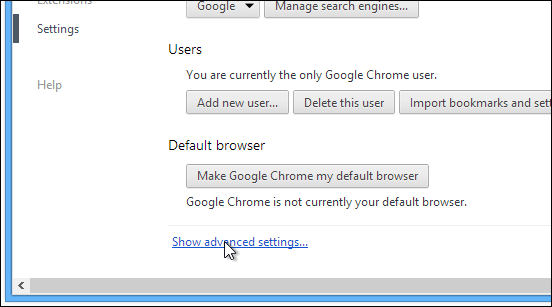
A Beállítások képernyő tovább bővül, és egészen addig kell görgetnie, amíg meg nem jelenik a „Böngésző beállításainak visszaállítása” felirat. A gombra kattintva mindent visszaállít az alapértelmezettre.
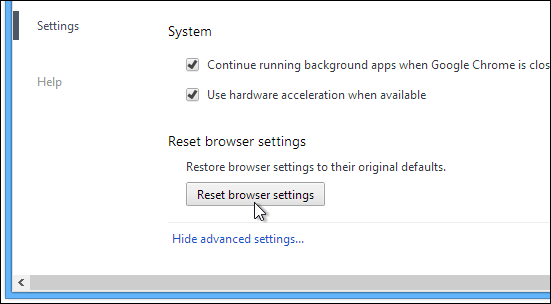
Ha rákattint erre a gombra, a Chrome megjeleníti amegerősítő felugró információ arról, hogy mi lenne visszaállítani, amely alapvetően tartalmazza az összes böngésző beállítást, honlapot, új lap oldalt, keresőmotort. Az újraindítás letiltja az összes kiterjesztést, és megszünteti az összes fület. Ezenkívül eltávolítja az ideiglenes adatokat, például a sütiket, a gyorsítótárat és a webhelyadatokat.
A további részletek megtekintéséhez kattintson a További információ elemre. Kattintson a „Visszaállítás” gombra a megerősítéshez, és a Chrome visszatér alapértelmezett állapotába.
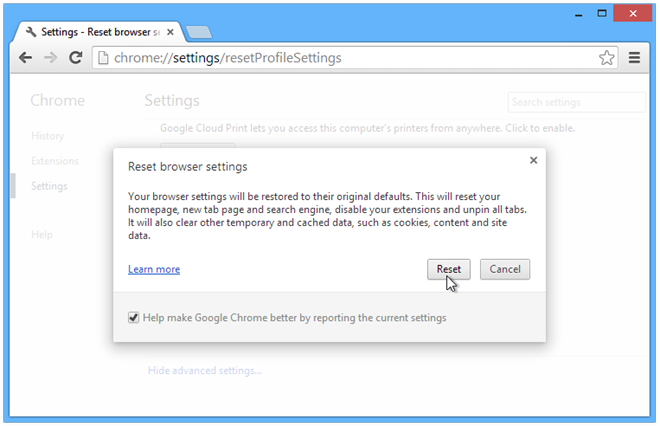
Hasznosnak találta-e a fenti útmutatót? Ossza meg gondolatait az alábbi megjegyzés szakaszban. Boldog internetes szörfözés!













Hozzászólások